Hỗ trợ tư vấn
Tư vấn - Giải đáp - Hỗ trợ đặt tài liệu
Mua gói Pro để tải file trên Download.vn và trải nghiệm website không quảng cáo
Tìm hiểu thêm » Hỗ trợ qua ZaloCũng giống như Steam, Uplay là một phần mềm quản lý game PC khá hiệu quả và hỗ trợ người dùng nhiều tính năng, tùy chọn tiện ích giúp chúng ta chơi game dễ dàng hơn. Cụ thể, với việc cài đặt Uplay trên máy tính, người chơi có thể chơi các game như Assassin’s Creed, Prince of Persia, Tom Clancy's EndWar, Ghost Recon...
Nhưng nếu không chú ý, chúng ta sẽ vô tình khiến máy tính (đặc biệt ổ điều hành) bị chiếm dụng dung lượng, do công cụ quản lý game này sẽ mặc định download và cài đặt game tại ổ C:\. Bài viết này sẽ hướng dẫn bạn đổi vị trí thư mục download và cài đặt game trên Uplay.
Bước 1: Các bạn khởi động phần mềm Uplay trên máy tính của mình rồi đăng nhập tài khoản. Nếu chưa có, các bạn có thể đăng ký tài khoản Uplay ngay tại giao diện chính của phần mềm.
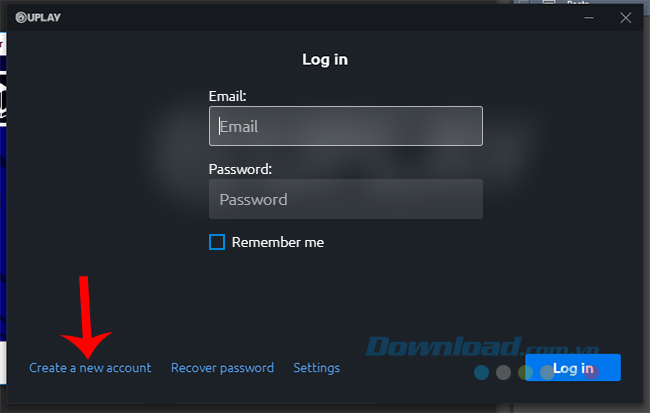
Bước 2: Tại giao diện chính của Uplay, các bạn nhấn chuột trái vào biểu tượng ba dấu gạch ngang ở góc trên, bên trái màn hình như dưới đây.
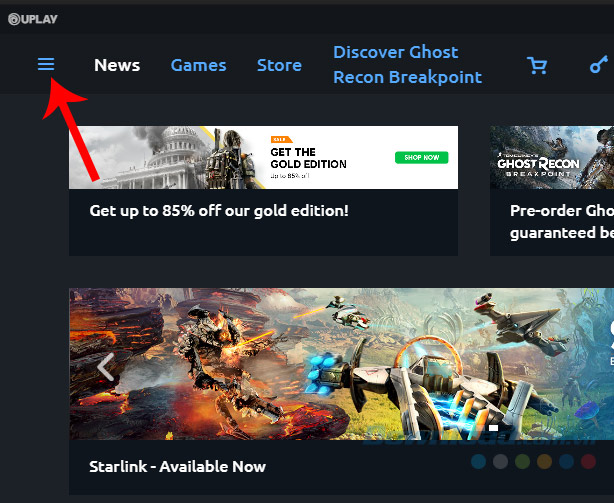 Giao diện chính của Uplay
Giao diện chính của Uplay
Bước 3: Chọn tiếp vào mục Settings.
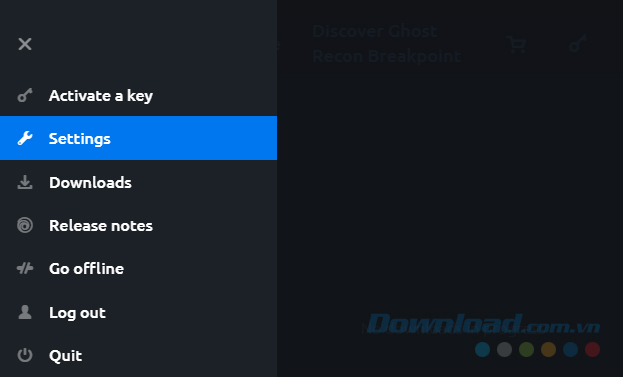
Bước 4: Trong danh sách tuỳ chọn hiện ra, nhấp chọn vào Downloads.
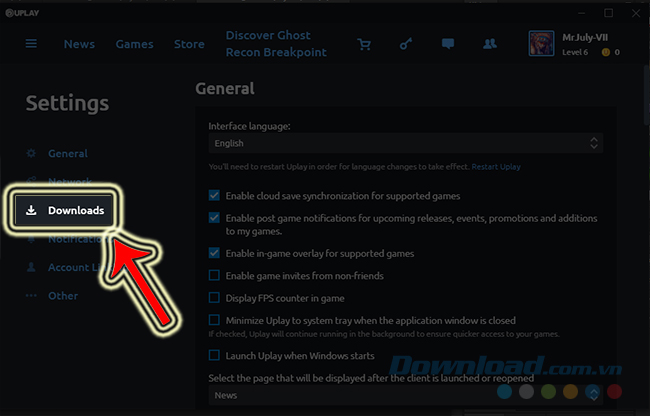
Bước 5: Chi tiết Downloads hiện ra, bạn quan sát hai mục:
Đây chính là nơi mà khi các bạn tải (mua) game trên Uplay về máy tính của mình. Để thay đổi sang vị trí mới, đơn giản chỉ cần click chuột trái vào mục Change.
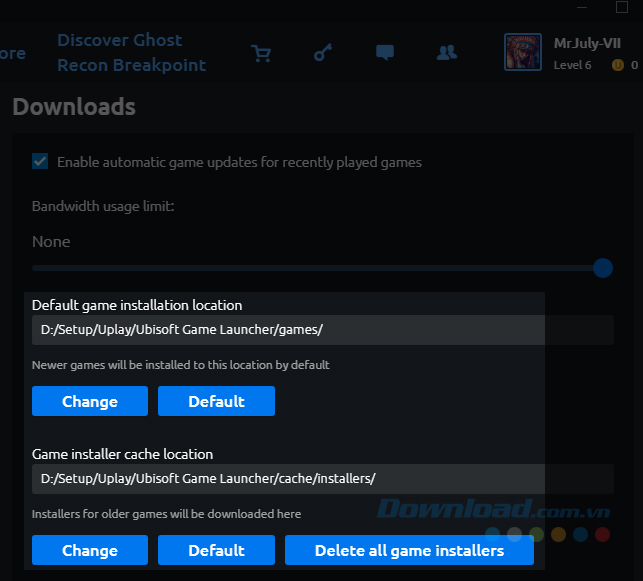 Nhấp chuột trái vào Change để thay đổi vị trí mới
Nhấp chuột trái vào Change để thay đổi vị trí mới
Bước 6: Lúc này, một cửa sổ Windows sẽ hiện ra, các bạn tìm vị trí mới mình muốn lưu game và cài đặt game PC. Chọn xong nhấp vào OK để xác nhận.
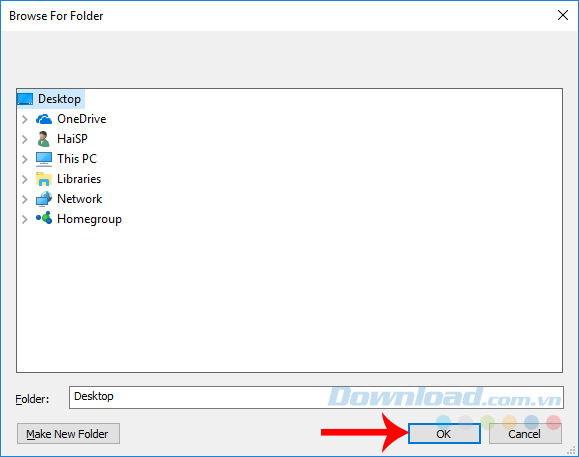
Bước 7: Lúc này, một thông báo xuất hiện, hỏi bạn có muốn thay đổi sang vị trí mới không? Vì tất cả các game đã mua và cài đặt trước đó sẽ vẫn ở vị trí cũ, không thể di chuyển sang vị trí mới.
Nếu đồng ý, chọn Yes, còn nếu không, chọn No.
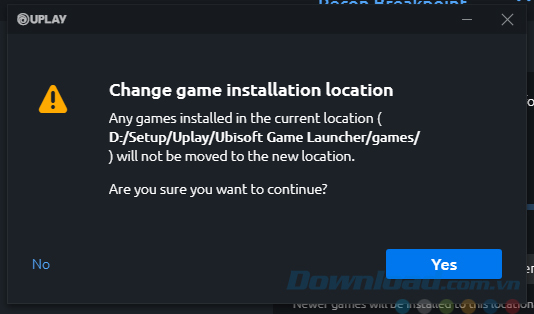
Bằng cách này, chúng ta sẽ tiết kiệm được dung lượng trống cho ổ C:\. Điều này không chỉ giúp máy tính hoạt động hiệu quả hơn mà đồng thời còn bảo đảm an toàn nếu không may game tải về từ Uplay có vấn đề.
Theo Nghị định 147/2024/ND-CP, bạn cần xác thực tài khoản trước khi sử dụng tính năng này. Chúng tôi sẽ gửi mã xác thực qua SMS hoặc Zalo tới số điện thoại mà bạn nhập dưới đây: